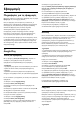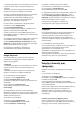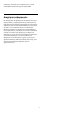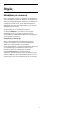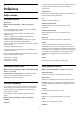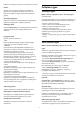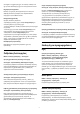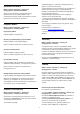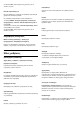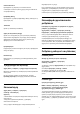operation manual
Table Of Contents
- Περιεχόμενα
- 1 Αρχική οθόνη
- 2 Ρύθμιση
- 3 Τηλεχειριστήριο
- 4 Ενεργοποίηση και απενεργοποίηση
- 5 Εγκατάσταση καναλιών
- 6 Κανάλια
- 7 Σύνδεση συσκευών
- 8 Bluetooth
- 9 Σύνδεση της Android TV
- 10 Εφαρμογές
- 11 Πηγές
- 12 Ρυθμίσεις
- 13 Ambilight
- 14 Βίντεο, φωτογραφίες, μουσική και κείμενο
- 15 Τηλεοπτικός οδηγός προγραμμάτων
- 16 Smartphone και tablet
- 17 Freeview Play
- 18 Netflix
- 19 Λογισμικό
- 20 Προδιαγραφές
- 21 Βοήθεια και υποστήριξη
- 22 Ασφάλεια και φροντίδα
- 23 Όροι χρήσης
- 24 Πνευματικά δικαιώματα
- 25 Αποποίηση ευθυνών όσον αφορά υπηρεσίες ή/και λογισμικό που προσφέρονται από τρίτα μέρη
- Ευρετήριο
• η τηλεόρασή σας πρέπει να είναι συνδεδεμένη στο Internet
• πρέπει να κάνετε είσοδο με λογαριασμό Google στην
τηλεόραση
• προσθέστε μια πιστωτική κάρτα στον λογαριασμό σας
Google για να μπορείτε να αγοράζετε νέα παιχνίδια
Ξεκινήστε την εφαρμογή Google Play Games για να επιλέξετε
και εγκαταστήσετε νέες εφαρμογές παιχνιδιών στην
τηλεόρασή σας. Ορισμένα παιχνίδια παρέχονται χωρίς
χρέωση. Εάν ένα συγκεκριμένο παιχνίδι χρειάζεται
χειριστήριο, τότε εμφανίζεται ένα μήνυμα.
Για να ξεκινήσετε ή να διακόψετε το Google Play Game…
1 - Πατήστε το κουμπί Αρχικής οθόνης.
2 - Επιλέξτε Παιχνίδια Google Play.
3 - Επιλέξτε ένα παιχνίδι για να παίξετε ή επιλέξτε ένα νέο
παιχνίδι για εγκατάσταση και πατήστε OK.
4 - Αφού το κάνετε αυτό, πατήστε Πίσω επανειλημμένα ή
πατήστε EXIT ή διακόψτε την εφαρμογή από το αποκλειστικό
κουμπί έξοδος/διακοπή.
Αν η εφαρμογή δεν βρίσκεται στην Αρχική οθόνη, μπορείτε να
την προσθέσετε μέσω της σελίδας "Εφαρμογές" ή με το
στοιχείο Προσθήκη εφαρμογής στα αγαπημένα στη σειρά
Εφαρμογές. Ορισμένα προϊόντα και δυνατότητες του Google
Play δεν είναι διαθέσιμα σε όλες τις χώρες.
Για περισσότερες πληροφορίες, ανατρέξτε στην
ιστοσελίδα www.support.google.com/androidtv
Google Play Store
Από το Google Play Store μπορείτε να κάνετε λήψη και
εγκατάσταση νέων εφαρμογών. Ορισμένες εφαρμογές
παρέχονται χωρίς χρέωση.
Τι χρειάζεστε
• η τηλεόρασή σας πρέπει να είναι συνδεδεμένη στο Internet
• πρέπει να κάνετε είσοδο με λογαριασμό Google στην
τηλεόραση
• προσθέστε μια πιστωτική κάρτα στον λογαριασμό σας
Google για να μπορείτε να αγοράσετε εφαρμογές
Για να εγκαταστήσετε μια νέα εφαρμογή…
1 - Πατήστε το κουμπί Αρχικής οθόνης.
2 - Επιλέξτε Google Play Store και πατήστε OK.
3 - Επιλέξτε την εφαρμογή που θέλετε να εγκαταστήσετε και
πατήστε OK.
4 - Για να κλείσετε το Google Play Store,
πατήστε Πίσω επανειλημμένα ή πατήστε EXIT.
Γονικοί έλεγχοι
Στο Google Play Store, μπορείτε να κάνετε απόκρυψη
εφαρμογών, ανάλογα με την ηλικία των χρηστών/αγοραστών.
Θα πρέπει να εισάγετε έναν κωδικό PIN για να επιλέξετε ή να
αλλάξετε επίπεδο ωριμότητας.
Για να ορίσετε το γονικό έλεγχο…
1 - Πατήστε το κουμπί Αρχικής οθόνης.
2 - Επιλέξτε Google Play Store και πατήστε OK.
3 - Επιλέξτε Ρυθμίσεις > Γονικοί έλεγχοι.
4 - Επιλέξτε το επίπεδο ωριμότητας που θέλετε.
5 - Κατ' απαίτηση, πληκτρολογήστε τον κωδικό PIN.
6 - Για να κλείσετε το Google Play Store,
πατήστε Πίσω επανειλημμένα ή πατήστε EXIT.
Αν η εφαρμογή δεν βρίσκεται στην Αρχική οθόνη, μπορείτε να
την προσθέσετε μέσω της σελίδας "Εφαρμογές" ή με το
στοιχείο Προσθήκη εφαρμογής στα αγαπημένα στη σειρά
Εφαρμογές. Ορισμένα προϊόντα και δυνατότητες του Google
Play δεν είναι διαθέσιμα σε όλες τις χώρες.
Για περισσότερες πληροφορίες, ανατρέξτε στην
ιστοσελίδα www.support.google.com/androidtv
Πληρωμές
Για να πραγματοποιήσετε μια πληρωμή στο Google Play on
TV, θα πρέπει να προσθέσετε μια μέθοδο πληρωμής -
πιστωτική κάρτα (εκτός των Ηνωμένων Πολιτειών) - στο
λογαριασμό Google που διαθέτετε. Όταν αγοράζετε μια
ταινία ή μια τηλεοπτική εκπομπή, θα χρεωθείτε σε αυτήν την
πιστωτική κάρτα.
Για να προσθέσετε μια πιστωτική κάρτα…
1 - Στον υπολογιστή σας, μεταβείτε στο accounts.google.com
και συνδεθείτε με το λογαριασμό Google που θα
χρησιμοποιείτε με το Google Play on TV.
2 - Μεταβείτε στο wallet.google.com για να προσθέσετε μια
κάρτα στο λογαριασμό Google.
3 - Καταχωρήστε τα δεδομένα της πιστωτικής σας κάρτας και
αποδεχτείτε τους όρους και τις προϋποθέσεις.
10.3
Έναρξη ή Διακοπή μιας
εφαρμογής
Μπορείτε να εκκινήσετε μια εφαρμογή από την Αρχική
οθόνη.
Για να εκκινήσετε μια εφαρμογή…
1 - Πατήστε το κουμπί Αρχικής οθόνης.
2 - Μεταβείτε στη σειρά Εφαρμογές, επιλέξτε την εφαρμογή
που θέλετε και πατήστε OK.
3 - Για να διακόψετε μια εφαρμογή, πατήστε Πίσω ή
πατήστε EXIT ή διακόψτε την εφαρμογή από το αποκλειστικό
κουμπί έξοδος/διακοπή.
Μόλις ανοίξει η Αρχική οθόνη, σταματά η αναπαραγωγή της
εφαρμογής/του περιεχομένου που λειτουργεί στο
παρασκήνιο. Πρέπει να επιλέξετε την εφαρμογή ή το
περιεχόμενο από την Αρχική οθόνη για να συνεχιστεί η
αναπαραγωγή.
Σημείωση για εκκίνηση της εφαρμογής Live TV
Αν έχετε εγκαταστήσει την εφαρμογή Live TV στην αρχική
οθόνη, σημειώστε ότι οι πηγές HDMI θεωρούνται πηγές της
Εφαρμογής. Όταν εκκινείται η εφαρμογή ζωντανής
32